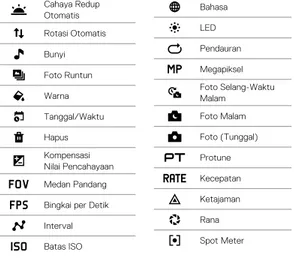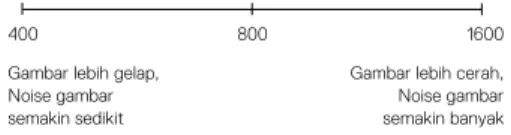BERGABUNGLAH DENGAN GENERASI
GOPRO
twitter.com/GoPro
facebook.com/GoPro youtube.com/GoPro
4 5
HERO5 Session Anda 6
Memulai 7
QuikCapture 11
Ikon Kamera 12
Mengubah Mode + Pengaturan 15
Merekam Video 16
Mengambil Foto 18
Merekam Konten Selang Waktu 20
Mengontrol GoPro dengan Suara 22
Memutar Kembali Konten 25
Mentransfer Konten 26
Mengakses Semua Mode dan Pengaturan 28
Mode Video: Mode Pengambilan 30
Mode Foto: Mode Pengambilan 42
Mode Time Lapse (Selang Waktu): Mode Pengambilan 46
Protune 52
Menyesuaikan Kamera 57
Pemberitahuan Penting 60
Mengatur Ulang Kamera 62
Memasang Kamera 63 Melepas Pintu 68 Pemeliharaan 69 Baterai 70 Penyelesaian Masalah 72 Dukungan Pelanggan 74 Merek Dagang 74 Informasi Peraturan 74
1. Layar Status Kamera 2. Tombol Rana [ ] 3. Mikrofon
4. Lampu Status Kamera
5. Port USB-C 6. Slot Kartu microSD 7. Tombol Menu
HERO5 SESSION ANDA
MEMULAI
MENGISI DAYA BATERAI
Kami menganjurkan untuk mengisi penuh daya baterai sebelum penggunaan pertama demi memperoleh pengalaman prima bersama kamera baru Anda.
1. Buka pintu. 2. Isi daya baterai menggunakan
kabel USB yang disertakan. Catatan: Baterai tidak dapat dilepas dari kamera.
Lampu status kamera akan menyala selama pengisian daya dan padam saat selesai. Pada saat mengisi daya dengan komputer, pastikan komputer terhubung ke sumber listrik. Apabila lampu status kamera tidak menyala, gunakan port USB lain.
Baterai terisi 100% dalam waktu sekitar 2 jam. Untuk informasi selengkapnya seputar baterai, lihat Baterai (page 70).
KIAT PRO: Untuk pengisian daya tercepat, gunakan Supercharger dari GoPro (dijual terpisah). Anda dapat mengisi daya kamera dengan pengisi daya dinding yang kompatibel dengan USB, atau pengisi daya otomatis.
1 2 3 4 5 6 4 7 3
8 9 1. Unduh aplikasi ini:
• Capture dari Apple App Store atau Google Play • Quik untuk komputer dari gopro.com/apps
2. Hubungkan kamera Anda ke ponsel cerdas/tablet atau komputer. Jika ada pembaruan, aplikasi tersebut akan memberikan petunjuk untuk menginstalnya.
Anda juga dapat memperbarui kamera secara manual menggunakan kartu microSD dan adaptor/pembaca kartu (dijual terpisah). Untuk membaca perincian dan informasi tentang versi perangkat lunak terbaru, kunjungi gopro.com/update.
KIAT PRO: Untuk melihat versi perangkat lunak Anda saat ini, tekan tombol Menu. Kamera Anda menampilkan sejumlah pengaturan, termasuk nomor versinya.
MENGHIDUPKAN + MEMATIKAN
HERO5 Session™ hidup saat Anda menekan tombol Rana [ ] untuk mulai merekam video atau selang waktu.
Kamera akan otomatis mati guna menghemat daya baterai saat Anda menekan tombol Rana untuk berhenti merekam atau setelah tidak aktif selama beberapa saat.
KIAT PRO: Saat membawa kamera dalam tas atau saku, letakkan kamera secara terbalik dalam pelindungnya (dengan tombol Rana tertutup) untuk melindungi kamera agar tidak merekam gambar atau mengambil foto secara tidak sengaja. Buka kancing pelindung agar pelindung tidak meninggalkan bekas pada kamera.
MEMULAI
MEMULAI
MEMASUKKAN + MELEPAS KARTU MICROSD
• Masukkan kartu (dijual terpisah) dengan sudut menurun dan label menghadap ke bawah.
• Untuk mengeluarkannya, tekan kartu ke dalam slot dengan kuku, maka kartu akan melompat keluar.
Gunakan kartu memori dari merek terkemuka yang memenuhi persyaratan ini: • microSD, microSDHC, atau microSDXC
• Golongan Class 10 atau UHS-I
Untuk melihat daftar rekomendasi kartu, kunjungi gopro.com/workswithgopro.
PEMBERITAHUAN: Berhati-hatilah ketika memegang kartu memori. Hindarkan dari cairan, debu, dan kotoran. Sebagai langkah pencegahan, matikan kamera sebelum memasukkan atau melepas kartu. Periksa pedoman produsen mengenai penggunaan pada rentang temperatur yang dapat diterima.
MEMPERBARUI PERANGKAT LUNAK KAMERA
Pastikan kamera selalu menggunakan perangkat lunak terbaru untuk mendapatkan fitur terkini serta kinerja terbaik dari GoPro. Saat Anda menghubungkan aplikasi Capture atau Quik untuk komputer, Anda akan diberi tahu secara otomatis jika ada pembaruan.
QUIKCAPTURE
QuikCapture adalah cara tercepat untuk merekam video atau konten selang waktu dengan HERO5 Session. Anda juga menghemat daya baterai karena kamera hanya menyala saat merekam.
MEREKAM VIDEO DENGAN QUIKCAPTURE
1. Tekan tombol Rana [ ] saat kamera dalam keadaan mati. Kamera akan hidup, berbunyi beberapa kali, dan mulai merekam pada
mode perekaman video yang digunakan terakhir (Video, Video +Foto, atau Pendauran). Lampu status kamera berkedip selagi kamera merekam. 2. Untuk berhenti merekam, tekan lagi tombol Rana.
Kamera berhenti merekam, berbunyi beberapa kali, serta dimatikan secara otomatis untuk memaksimalkan masa pakai baterai.
MEREKAM KONTEN SELANG WAKTU DENGAN QUIKCAPTURE
1. Tekan dan tahan tombol Rana [ ] selama beberapa detik saat kamera dalam keadaan mati sampai perekaman dimulai.
Kamera akan hidup, berbunyi beberapa kali, dan mulai merekam pada mode perekaman selang waktu yang digunakan terakhir (Foto Selang Waktu, Video Selang Waktu, atau Selang-Waktu Malam). Lampu status kamera berkedip selagi kamera merekam.
2. Untuk berhenti merekam, tekan lagi tombol Rana.
Kamera berhenti merekam, berbunyi beberapa kali, serta dimatikan secara
MEMULAI
PERINGATAN: Berhati-hatilah saat menggunakan GoPro sebagai bagian gaya hidup aktif Anda. Waspadalah selalu dengan keadaan sekitar untuk menghindari terjadinya cedera pada diri sendiri dan orang lain.
Patuhi seluruh undang-undang setempat, termasuk seluruh undang-undang privasi yang mungkin membatasi perekaman di area tertentu, saat menggunakan GoPro beserta dudukan dan aksesori terkaitnya.
MENAMPILKAN INFO STATUS
Tekan tombol Menu untuk menggeser informasi status kamera Anda.
8 2 7 9 1 6 5 4 3
1. Memori kartu microSD yang tersisa untuk setiap mode 2. Mode
3. Pengaturan 4. Status Protune
(tidak ditampilkan) 5. Status Spot Meter
(tidak ditampilkan)
6. Status Stabilisasi Video (tidak ditampilkan) 7. Status nirkabel 8. Status baterai 9. Status Kontrol Suara
Catatan: Ikon dan pengaturan yang tampil di layar status kamera berbeda-beda berdasarkan mode. Contoh di atas menampilkan mode Video.
12 13 Cahaya Redup Otomatis Rotasi Otomatis Bunyi Foto Runtun Warna Tanggal/Waktu Hapus Kompensasi Nilai Pencahayaan Medan Pandang Bingkai per Detik Interval Batas ISO
IKON KAMERA
Bahasa LED Pendauran Megapiksel Foto Selang-Waktu Malam Foto Malam Foto (Tunggal) Protune Kecepatan Ketajaman Rana Spot MeterIKON KAMERA
Foto Selang Waktu Video Selang Waktu Video Video + Foto Format Video Resolusi Video Stabilisasi Video Keseimbangan Warna Putih NirkabelMENAVIGASI GOPRO
Kamera HERO5 Session memiliki tiga mode:• Video • Photo (Foto)
• Time Lapse (Selang Waktu)
Ketiga mode tersebut memiliki tiga mode pengambilan gambar.
Mode Mode pengambilan Deskripsi
Video
Video Video + Photo (Video + Foto) Looping (Pendauran)
Merekam Video (page 16)
Photo (Foto)
Single (Tunggal) Burst (Runtun) Night (Malam)
Mengambil Foto (page 18)
Time Lapse (Selang Waktu)
Time Lapse Photo (Foto Selang Waktu) Video Time Lapse Video (Selang Waktu Video) (Night Lapse Photo (Foto Selang-Waktu Malam)
Merekam Konten Selang Waktu (page 20)
MENGUBAH MODE + PENGATURAN
Anda dapat mengubah hampir semua pengaturan foto dan video dengan menggunakan tombol pada kamera. Untuk mengakses semua pengaturan dan mode, lihat Mengakses Semua Mode dan Pengaturan (page 28).
1. Tekan tombol Menu untuk menyalakan layar status.
2. Tekan tombol Menu beberapa kali untuk beralih ke Camera Settings (Pengaturan Kamera), kemudian tekan tombol Rana [ ] guna memilihnya.
3. Untuk mengubah mode, tekan tombol Rana beberapa kali guna menampilkan mode yang diinginkan (Video, Time Lapse (Selang Waktu), atau Photo (Foto)).
4. Tekan tombol Menu untuk beralih ke petak berikutnya.
5. Tekan tombol Rana beberapa kali untuk menampilkan mode pengambilan yang diinginkan.
6. Tekan tombol Menu untuk beralih ke suatu pengaturan, kemudian tekan tombol Rana guna menampilkan opsi yang diinginkan.
7. Setelah selesai, tekan tombol Menu untuk beralih ke [ ], kemudian tekan tombol Rana guna mengonfirmasi pilihan.
16 17
MEREKAM VIDEO
Mode Video HERO5 Session memiliki tiga mode rekam: Video: Merekam video. Tersedia dalam semua resolusi. Video + Foto: Kamera mengambil foto secara berkala selama merekam video. Tersedia dalam 1440p24, 1080p30, 1080p24, dan 720p30.
Pendauran: Memungkinkan Anda terus merekam dan hanya menyimpan momen yang ingin disimpan. Tersedia dalam 1080p30, 960p100, 720p120, dan 720p60.
KIAT PRO: Ketika kamera dalam keadaan mati dan Anda menekan tombol Rana, kamera menyala dan merekam video dalam mode yang terakhir digunakan (Video, Video + Photo (Video + Foto), atau Looping (Pendauran).
MEREKAM VIDEO
Cara tercepat untuk merekam konten video dalam mode yang digunakan terakhir kali adalah menggunakan QuikCapture (page 11). Namun demikian, jika Anda ingin mengubah mode atau pengaturan untuk merekam video, ikuti langkah-langkah berikut.
1. Tekan tombol Menu untuk menyalakan layar status.
2. Pilih mode dan pengaturan pengambilan (Video, Video + Photo (Video + Foto), atau Looping (Pendauran)):
a. Tekan tombol Menu beberapa kali untuk beralih ke Camera Settings (Pengaturan Kamera), kemudian tekan tombol Rana [ ] guna memilihnya.
b. Tekan tombol Rana beberapa kali hingga muncul ikon Video [ ]. c. Tekan tombol Menu untuk beralih ke petak berikutnya, kemudian
tekan tombol Rana berulang kali untuk memilih mode pengambilan.
d. Untuk mengubah pengaturan, tekan tombol Menu untuk beralih ke pengaturan, kemudian tekan tombol Rana berulang kali untuk menampilkan opsi yang Anda inginkan.
e. Tekan tombol Menu untuk beralih ke [ ], kemudian tekan tombol Rana guna mengonfirmasi pilihan.
3. Tekan tombol Rana. Kamera berbunyi dan lampu status berkedip selama merekam.
4. Untuk berhenti merekam, tekan lagi tombol Rana. Kamera berhenti merekam, berbunyi beberapa kali, serta dimatikan secara otomatis untuk memaksimalkan masa pakai baterai.
KIAT PRO: Ketika kamera dimatikan dan Anda menekan tombol Rana, kamera menyala dan mulai merekam dalam mode video yang digunakan terakhir (Video, Video + Photo (Video + Foto), atau Looping (Pendauran)).
PENANDAAN HILIGHT
Anda dapat menandai momen tertentu dalam video selama merekam dengan Tanda HiLight. Tanda HiLight memudahkan untuk menemukan sorotan terbaik untuk dibagikan.
Untuk menambahkan Tanda HiLight, tekan tombol Menu. Tanda HiLight terlihat selama pemutaran video pada Capture atau Quik untuk komputer. KIAT PRO: Anda juga dapat menambahkan Tanda HiLight selama perekaman dengan aplikasi Capture, Kontrol Suara, atau Smart Remote.
MEREKAM VIDEO
MENGAMBIL FOTO
Mode Foto HERO5 Session memiliki tiga mode pengambilan. Foto diambil pada resolusi 10MP.
Foto: Mengambil foto tunggal.
Runtun: Mengambil hingga 30 foto dalam 1 detik, sehingga sangat cocok untuk mengabadikan momen penting dalam olahraga yang bergerak cepat.
Malam: Mengambil foto saat pencahayaan gelap. Di lingkungan yang gelap, rana terbuka lebih lama agar cahaya masuk lebih banyak.
MENGAMBIL FOTO
1. Tekan tombol Menu untuk menyalakan layar status.
2. Pilih mode dan pengaturan pengambilan (Photo (Foto), Burst (Runtun), atau Night (Malam)):
a. Tekan tombol Menu beberapa kali untuk beralih ke Camera Settings (Pengaturan Kamera), kemudian tekan tombol Rana [ ] guna memilihnya.
b. Tekan tombol Rana beberapa kali hingga muncul ikon Foto [ ]. c. Tekan tombol Menu untuk beralih ke petak berikutnya, kemudian
tekan tombol Rana untuk memilih mode pengambilan. d. Untuk mengubah pengaturan, tekan tombol Menu untuk beralih
ke pengaturan, kemudian tekan tombol Rana berulang kali untuk menampilkan opsi yang Anda inginkan.
e. Tekan tombol Menu untuk beralih ke tanda centang, kemudian tekan tombol Rana untuk memilihnya.
MENGAMBIL FOTO
3. Tekan tombol Rana. Kamera Anda berbunyi sekali, kemudian berbunyi setiap kali mengambil foto. Lampu status kamera berkedip saat kamera mengambil foto.
Catatan: Untuk mengambil foto kontinu dengan kecepatan 5 foto per detik, pilihlah mode pengambilan Foto, kemudian tahan tombol Rana. Kamera terus mengambil foto sampai Anda melepas tombolnya.
4. Untuk mematikan kamera, tekan tombol Menu untuk beralih ke Exit Photo Mode (Keluar dari Mode Foto), kemudian tekan Rana tombol untuk memilihnya.
MENGAMBIL FOTO DALAM MODE YANG DIGUNAKAN TERAKHIR
Untuk mengambil foto menggunakan mode pengambilan yang digunakan terakhir (Photo (Foto), Burst (Runtun), atau Night (Malam)), gunakan pintasan di bawah ini.
1. Tekan tombol Menu untuk menyalakan layar status.
2. Tekan tombol Menu untuk beralih ke Enter Photo Mode (Masuk ke Mode Foto), lalu tekan tombol Rana [ ] untuk memilihnya. 3. Tekan tombol Rana. Kamera berbunyi sekali, kemudian berbunyi setiap
kali mengambil foto. Lampu status kamera berkedip saat kamera mengambil foto.
4. Untuk mematikan kamera, tekan tombol Menu untuk beralih ke Exit Photo Mode (Keluar dari Mode Foto), kemudian tekan Rana tombol untuk memilihnya.
20 21
MEREKAM KONTEN SELANG WAKTU
Mode Time Lapse (Selang Waktu) HERO5 Session memiliki tiga mode pengambilan:
Foto Selang Waktu: Mengambil serangkaian foto pada selang waktu tertentu. Gunakan mode ini untuk mengambil foto dalam segala kegiatan, kemudian pilihlah yang terbaik nantinya. Foto Selang-Waktu Malam: Mengambil serangkaian foto dengan interval yang diatur ketika pencahayaan gelap. Di lingkungan yang gelap, rana terbuka lebih lama agar cahaya masuk lebih banyak.
Video Selang Waktu: Menciptakan video dari bingkai yang diambil pada interval tertentu. Time Lapse Video hanya tersedia dalam 4K, 2,7K 4:3, dan resolusi 1080p dan direkam tanpa audio
MEREKAM KONTEN SELANG WAKTU
Cara tercepat untuk merekam konten selang waktu dalam mode terakhir yang digunakan adalah menggunakan QuikCapture (page 11). Namun demikian, jika Anda ingin mengubah mode atau pengaturan perekaman konten selang waktu, ikuti langkah-langkah berikut.
1. Tekan tombol Menu untuk menyalakan layar status.
2. Pilih mode pengambilan dan pengaturan (Time Lapse Photos (Foto Selang Waktu), Night Lapse (Selang-Waktu Malam), atau Time Lapse Video (Video Selang Waktu)):
a. Tekan tombol Menu beberapa kali untuk beralih ke Camera Settings (Pengaturan Kamera), kemudian tekan tombol Rana [ ] guna memilihnya.
b. Tekan tombol Rana berulang kali hingga Anda menemukan ikon Selang Waktu [ ].
c. Tekan tombol Menu untuk beralih ke petak berikutnya, kemudian tekan tombol Rana berulang kali untuk memilih mode pengambilan.
d. Untuk mengubah pengaturan, tekan tombol Menu untuk beralih ke pengaturan, kemudian tekan tombol Rana berulang kali untuk menampilkan opsi yang Anda inginkan.
e. Tekan tombol Menu untuk beralih ke tanda centang, kemudian tekan tombol Rana untuk mengonfirmasi pilihan.
3. Tekan tombol Rana. Kamera Anda berbunyi sekali, kemudian berbunyi setiap kali mengambil foto. Lampu status kamera berkedip selama pengambilan gambar.
4. Untuk berhenti mengambil gambar, tekan tombol Rana.
MEREKAM KONTEN SELANG WAKTU
MENGONTROL GOPRO DENGAN SUARA
Anda dapat mengontrol HERO5 Session dengan suara Anda menggunakan perintah tertentu (lihat daftar di bawah ini).Catatan: Kinerja Kontrol Suara dapat dipengaruhi oleh kondisi jarak, angin, dan kebisingan. Jaga produk agar tetap bersih dan bebas dari kotoran.
MENGGUNAKAN KONTROL SUARA
Kontrol Suara berfungsi paling baik jika berdekatan dengan GoPro. Catatan: Saat menyalakan kamera pertama kali, GoPro menawarkan pilihan bahasa kontrol suara. Anda dapat mengubah bahasa kontrol suara di lain waktu melalui aplikasi Capture.
1. Tekan tombol Menu untuk menyalakan layar status.
2. Tekan tombol Menu beberapa kali untuk beralih ke Voice Control (Kontrol Suara), kemudian tekan tombol Rana [ ] guna memilihnya. 3. Nyalakan Kontrol Suara:
a. Tekan tombol Rana untuk memilih On (Nyala). b. Tekan tombol Menu untuk beralih ke tanda centang. c. Tekan tombol Rana untuk mengonfirmasi pilihan. 4. Ucapkan perintah dari Daftar Perintah Suara (page 23). 5. Matikan Kontrol Suara:
a. Tekan tombol Rana untuk memilih Off (Mati). b. Tekan tombol Menu untuk beralih ke tanda centang. c. Tekan tombol Rana untuk mengonfirmasi pilihan. KIAT PRO: Untuk memperluas kontrol suara terhadap kamera dalam lingkungan berangin dan berisik, gunakan Remo (Kendali Jarak Jauh Kedap Air yang Diaktifkan Suara). Untuk perinciannya, kunjungi gopro.com.
MENGONTROL GOPRO DENGAN SUARA
DAFTAR PERINTAH SUARA
Kontrol Suara menyediakan dua jenis perintah:
• Perintah tindakan untuk segera mengambil video atau foto. Misalnya, jika Anda baru berhenti merekam video, Anda dapat mengucapkan perintah untuk mengambil foto atau mulai merekam selang waktu—tanpa perlu mengubah mode lebih dulu.
• Perintah mode digunakan untuk memilih mode dengan cepat, lalu menggunakan tombol Rana untuk merekam.
Kamera tidak harus berada pada mode tertentu untuk merekam video atau mengambil foto. Anda dapat menggunakan perintah tindakan dalam mode apa pun. Kamera mengambil video atau foto berdasarkan pengaturan yang dipilih sebelumnya.
Perintah Tindakan Deskripsi
GoPro start recording Mulai merekam video
GoPro HiLight Menambahkan Tanda HiLight pada
video selama merekam GoPro stop recording Berhenti merekam video GoPro take a photo Mengambil foto tunggal
GoPro shoot burst Mengambil foto runtun
GoPro start time lapse Mulai merekam selang waktu GoPro stop time lapse Berhenti merekam selang waktu
24 25
Perintah Mode Deskripsi
GoPro Video mode Mengubah mode kamera ke Video
(tidak merekam video)
GoPro Photo mode Mengubah mode kamera ke mode Photo
(Foto) (tidak mengambil foto) GoPro Burst mode Mengubah mode kamera ke mode Burst
(Runtun) (tidak mengambil foto runtun) GoPro Time Lapse mode Mengubah mode kamera ke Time Lapse (Selang Waktu) (tidak mengambil foto selang waktu)
Untuk daftar perintah terbaru, kunjungi gopro.com/help. KIAT PRO: Jika Anda sedang merekam video atau selang waktu, Anda harus berhenti merekam sebelum memberikan perintah baru.
MENGONTROL GOPRO DENGAN SUARA
MEMUTAR KONTEN DI KOMPUTER
Untuk memutar video dan foto di komputer, Anda harus mentransfer dulu file tersebut ke komputer.
1. Unduh dan instal Quik untuk komputer dari gopro.com/apps. 2. Pindahkan file Anda ke komputer. Untuk memperoleh informasi lebih
lengkap, lihat Mentransfer Konten (page 26). 3. Gunakan aplikasi untuk memutar kembali file.
MEMUTAR KEMBALI KONTEN DI PERANGKAT SELULER
1. Hubungkan kamera dengan Capture. Untuk memperoleh informasi lebih lengkap, lihat Mengakses Semua Mode dan Pengaturan (page 28) . 2. Gunakan kontrol pada aplikasi untuk memutar kembali potongan video
Anda di ponsel pintar/tablet.
KIAT PRO: Selagi memutar kembali video di komputer atau perangkat seluler Anda, Anda dapat menambahkan Tanda HiLight untuk menandai momen terbaik dalam video. Tekan ikon Tanda HiLight pada Capture atau Quik untuk komputer.
MEMUTAR VIDEO DAN FOTO DI HDTV
Untuk memutar video dan foto di HDTV, hubungkan adaptor HDMI GoPro (dijual terpisah) ke port USB-C kamera.
1. Hubungkan adaptor HDMI GoPro ke port USB-C kamera.
2. Pilih masukan pada TV Anda yang sesuai dengan port TV tempat Anda menyambungkan kabel.
3. Nyalakan kamera.
4. Gunakan tombol Mode untuk menggeser file.
5. Gunakan tombol Rana [ ] untuk membuka file dalam tampilan layar penuh.
MENTRANSFER KONTEN
MENTRANSFER KONTEN
MENTRANSFER KONTEN KE KOMPUTER
Untuk melihat video dan foto di komputer, Anda wajib mentransfer file ini ke komputer terlebih dahulu. Mentransfer juga membebaskan ruang pada kartu microSD Anda untuk diisi dengan konten baru.
1. Unduh dan instal Quik untuk komputer dari gopro.com/apps. 2. Hubungkan kamera ke komputer menggunakan kabel USB
yang disertakan.
3. Tekan tombol Rana [ ] untuk menghidupkan kamera dan membuka pengimpor pada aplikasi.
4. Ikuti petunjuk di layar dalam Quik.
KIAT PRO: Untuk mentransfer file ke komputer menggunakan pembaca kartu (dijual terpisah) dan penjelajah file pada komputer, hubungkan pembaca kartu ke komputer, lalu masukkan kartu microSD. Anda kemudian dapat mentransfer file ke komputer atau menghapus file yang dipilih pada kartu.
MENGUNGGAH KONTEN KE CLOUD
Dengan berlangganan GoPro Plus, Anda dapat mengunggah konten ke cloud, lalu melihat, mengedit, dan membagikannya dari perangkat. Dari perangkat seluler, gunakan aplikasi Quik™ untuk mengedit konten dari cloud dan membagikannya kepada teman.
Catatan: Saat Anda mengunggah konten ke cloud, file asli tetap ada di kamera. 1. Berlangganan GoPro Plus:
a. Unduh aplikasi Capture ke perangkat seluler dari Apple App Store atau Google Play.
b. Ikuti petunjuk aplikasi di layar untuk menghubungkan kamera Anda. c. Jika ini pertama kalinya Anda menghubungkan ke aplikasi, ikuti
petunjuk di layar untuk berlangganan ke GoPro Plus. Atau, ketuk
2. Hubungkan kamera ke stopkontak. Ketika baterai sudah penuh, pengunggahan otomatis ke cloud dimulai.
Catatan: Setelah mengatur Auto Upload (Unggah Otomatis), Anda tidak perlu menghubungkan kamera ke aplikasi Capture untuk menggunakan fitur ini. File di cloud dioptimalkan untuk web, jadi belum tentu menggunakan resolusi penuh. Untuk mentransfer file dengan resolusi penuh, hubungkan kamera ke aplikasi Quik untuk komputer dan transfer file itu ke komputer.
3. Untuk mengakses konten di cloud dari perangkat seluler, hubungkan ke aplikasi Capture dan ketuk [ ] di sebelah gambar kamera. 4. Unduh konten yang diinginkan ke telepon, lalu gunakan aplikasi Quik
untuk mengedit dan berbagi.
KIAT PRO: Setelah berlangganan GoPro Plus, Anda dapat menggunakan Quik untuk komputer guna mentransfer file ke komputer. Quik lalu mengunggah file itu ke akun GoPro Plus Anda.
28 29 Untuk mengakses seluruh mode dan pengaturan, hubungkan kamera ke
kendali jarak jauh GoPro (dijual terpisah) atau aplikasi Capture. Pengaturan disimpan setelah Anda memutuskan sambungan ke kamera.
MENGHUBUNG KE APLIKASI CAPTURE
Capture dapat digunakan untuk mengubah semua mode dan pengaturan kamera melalui ponsel pintar atau tablet. Fiturnya meliputi kontrol penuh kamera, pratinjau langsung, pemutaran ulang dan berbagi konten, serta pembaruan perangkat lunak kamera. Untuk mempelajari selengkapnya, kunjungi gopro.com/apps.
Catatan: Ketika kamera Anda terhubung ke aplikasi atau kendali jarak jauh, perangkat ini tetap dalam mode siaga setelah merekam video atau foto.
1. Unduh Capture ke perangkat seluler dari Apple App Store atau Google Play.
2. Ikuti petunjuk aplikasi di layar untuk menghubungkan kamera Anda.
PENYEPASANGAN DENGAN REMOTE
Smart Remote dapat digunakan untuk mengubah mode dan pengaturan pengambilan, menghidupkan dan mematikan GoPro, memulai/ menghentikan rekaman, serta menambahkan Tanda HiLight. Catatan: HERO5 Session kompatibel dengan Smart Remote dan Wi-Fi Remote.
1. Tekan tombol Menu pada kamera untuk menyalakan layar status. 2. Tekan tombol Menu beberapa kali untuk beralih ke Connection Setting
(Pengaturan Koneksi), kemudian tekan tombol Rana [ ] untuk memilihnya.
3. Tekan tombol Menu untuk beralih ke Connect New Device (Hubungkan Perangkat Baru), kemudian tekan tombol Rana untuk memilihnya. 4. Tekan tombol Rana untuk menampilkan GoPro RC.
MENGAKSES SEMUA MODE DAN
PENGATURAN
MENGAKSES SEMUA MODE DAN
PENGATURAN
5. Tekan tombol Menu untuk beralih ke tanda centang, kemudian tekan tombol Rana untuk mengonfirmasi pilihan. Kamera akan mulai terpasang secara otomatis.
6. Atur kendali jarak jauh ke mode pasangan. Untuk informasi lebih lanjut, lihat buku petunjuk pengguna untuk alat kendali jarak jauh di gopro.com/help.
MENGHUBUNG SETELAH PENYEPASANGAN
Setelah menghubungkan kamera ke aplikasi atau alat kendali jarak jauh untuk pertama kalinya, selanjutnya Anda dapat menghubung melalui menu Connection Settings (Pengaturan Koneksi). Tekan tombol Menu pada kamera untuk menyalakan layar status.
1. Tekan tombol Menu beberapa kali untuk beralih ke Connection Settings (Pengaturan Koneksi), kemudian tekan tombol Rana [ ] untuk memilihnya.
2. Tekan tombol Rana untuk memilih Turn On Connection (Nyalakan Koneksi). Ikon Nirkabel [ ] muncul pada layar status kamera.
MEMATIKAN KONEKSI NIRKABEL DARI KAMERA
Ketika Anda mematikan kamera menggunakan aplikasi Capture atau alat kendali jarak jauh GoPro, koneksi nirkabel tetap menyala agar kamera dapat segera terhubung kembali. Untuk menghemat daya baterai, matikan sistem nirkabel setelah Anda selesai menggunakannya.
1. Tekan tombol Menu untuk menyalakan layar status. 2. Tekan tombol Menu beberapa kali untuk beralih ke Connection
Settings (Pengaturan Koneksi), kemudian tekan tombol Rana [ ] untuk memilihnya.
3. Tekan tombol Rana untuk memilih Turn Off Connection (Matikan Koneksi). Ikon Nirkabel [ ] hilang dari layar status kamera.
MODE VIDEO: MODE PENGAMBILAN
Mode video memiliki tiga mode pengambilan: Video, Video + Photo (Video + Foto), dan Looping (Pendauran). Setiap mode pengambilan memiliki pengaturannya sendiri.
VIDEO
Mode pengambilan ini untuk perekaman video tradisional. Pengaturan default adalah 1080p30 Wide (Lebar), dengan Video Stabilization (Stabilisasi Video) aktif. Untuk informasi selengkapnya, lihat topik-topik ini:
Resolusi Video HERO5 Session (page 36) Stabilisasi Video (page 39)
Interval (Video) (page 40) Cahaya Redup Otomatis (page 40) Protune (page 52)
VIDEO + PHOTO (VIDEO + FOTO)
Mode Video + Photo (Video + Foto) mengambil foto pada interval yang ditentukan saat sedang merekam video. Pengaturan default adalah 1080p30 Lebar, dengan interval diatur pada 5 foto per detik. Foto diambil pada 10MP dengan rasio aspek 4:3. Untuk informasi selengkapnya, lihat topik-topik ini:
Resolusi Video HERO5 Session (page 36) Interval (Video) (page 40)
LOOPING VIDEO (DAUR VIDEO)
Gunakan Looping (Pendauran) untuk merekam secara terus-menerus, tetapi hanya menyimpan momen-momen yang diinginkan. Contohnya, jika Anda memilih interval 5 menit, hanya 5 menit terakhir yang disimpan saat Anda menekan tombol Rana untuk menghentikan rekaman. Jika Anda merekam selama 5 menit dan tidak menekan tombol Rana untuk menghentikan rekaman dan menyimpan, kamera akan merekam interval 5 menit yang baru dengan menimpa potongan film 5 menit yang sebelumnya.
Mode pengambilan ini berguna saat Anda merekam peristiwa dengan masa-masa panjang tanpa kejadian apa-apa yang perlu disimpan, seperti memancing atau merekam dari dasbor mobil.
Pengaturan default untuk Looping (Pendauran) adalah 1080p30 Wide (Lebar), dengan interval yang diatur pada 5 menit. Pendauran tidak tersedia dalam 4K, 2,7K, 2,7K 4:3, dan 1440p. Untuk informasi selengkapnya, lihat topik-topik ini:
Resolusi Video HERO5 Session (page 36) Interval (Video) (page 40)
32 33
MODE VIDEO: PENGATURAN
VIDEO RESOLUTION (RESOLUSI VIDEO)
Video resolution (resolusi video, RES) mengacu pada jumlah garis horizontal dalam video. Misalnya, 720p berarti video memiliki 720 garis horizontal, masing-masing dengan lebar 1280 piksel. Semakin besar jumlah garis dan piksel menghasilkan detail serta kejernihan yang lebih baik. Dengan demikian, video dengan resolusi 4K dianggap lebih berkualitas daripada 720p karena terdiri atas 3840 baris yang masing-masing memiliki lebar 2160 piksel.
Gunakan tabel ini untuk membantu menentukan resolusi paling tepat untuk kegiatan Anda. Pertimbangkan juga kemampuan komputer atau TV untuk memastikan peralatan itu dapat mendukung resolusi yang dipilih.
Resolusi Video Penggunaan Terbaik
4K
Video beresolusi tinggi nan memukau dengan kinerja cahaya redup profesional. Tangkapan gambar 8MP yang tersedia dari video. Dianjurkan untuk pemotretan dengan tripod atau yang berada dalam posisi tetap.
2,7K
Video resolusi 16:9 diturunkan skalanya untuk memberikan hasil kualitas sinema yang memukau untuk produksi profesional.
2,7K 4:3
Direkomendasikan untuk pengambilan dengan kamera terpasang di tubuh, ski, atau papan selancar. Menghasilkan area tampilan yang besar.
1440p
Direkomendasikan untuk pengambilan dengan kamera terpasang pada tubuh. Rasio aspek 4:3 menangkap area tampilan vertikal lebih besar, daripada 1080p. Kecepatan bingkai yang tinggi menghasilkan gambar termulus dan paling memikat untuk perekaman kegiatan penuh aksi. Cocok untuk berbagi di media sosial.
1080p
Cocok untuk semua pengambilan dan untuk berbagi di media sosial. Resolusi tinggi dan laju bingkainya menghadirkan hasil yang menakjubkan. Resolusi ini tersedia dalam semua FOV, sedangkan opsi FPS yang tinggi (90fps) memungkinkan gerak-lambat saat pengeditan.
MODE VIDEO: PENGATURAN
4K 2,7K 4:3 2,7K 1440p 1080p 960p 720p
MODE VIDEO: PENGATURAN
Resolusi Video Penggunaan Terbaik960p
Gunakan untuk pengambilan dengan kamera terpasang di tubuh dan jika menginginkan film gerak-lambat. Rasio aspek 4:3 menghasilkan area tampilan besar dan hasil mulus untuk adegan penuh aksi.
720p Bagus untuk bidikan genggam dan apabila Anda
menginginkan gerakan yang lambat.
FRAMES PER SECOND (BINGKAI PER DETIK, FPS)
Bingkai per detik (FPS) mengacu pada jumlah bingkai video yang direkam setiap detiknya.
Saat memilih resolusi dan FPS, pertimbangkan kegiatan yang hendak direkam. Resolusi tinggi menghasilkan gambar lebih detail dan jelas, tetapi umumnya tersedia pada nilai fps rendah. Resolusi rendah menghasilkan gambar yang kurang detail atau jelas, tetapi mendukung nilai FPS lebih tinggi, yang penting untuk merekam gerakan. Nilai FPS tinggi juga dapat digunakan untuk membuat video gerak-lambat.
ASPECT RATIO (RASIO ASPEK)
Resolusi video GoPro menggunakan dua rasio aspek: 16:9 atau 4:3. Televisi standar dan program pengeditan menggunakan 16:9. Potongan film yang diambil dalam 4:3 lebih tinggi 33%, tetapi harus dipotong menjadi 16:9 untuk diputar di TV. (Jika potongan film tidak dipotong, di kedua sisi gambar akan ada bidang hitam.)
FIELD OF VIEW (MEDAN PANDANG, FOV)
Medan pandang (FOV) mengacu pada besar sudut pemandangan (diukur dalam derajat) yang dapat ditangkap melalui lensa kamera. FOV yang lebar menangkap sudut pemandangan yang lebih luas, sementara FOV Sempit menangkap lebih minim.
Opsi FOV muncul berdasarkan resolusi dan fps yang dipilih.
FOV Penggunaan Terbaik
SuperView
SuperView menghasilkan medan pandang paling memikat di dunia. Cocok untuk kamera yang terpasang di badan dan peralatan. Konten 4:3 yang lebih vertikal akan secara otomatis diregangkan menjadi layar penuh 16:9 untuk pemutaran layar lebar yang memukau di komputer atau TV.
Wide (Lebar)
Medan pandang luas yang cocok untuk adegan penuh aksi ketika Anda ingin menangkap sebanyak mungkin di dalam bingkai. FOV ini menghasilkan tampilan mata-ikan (fisheye), terutama di sekeliling gambar. (Anda dapat memotongnya saat mengedit, jika perlu.)
Medium (Sedang) Medan pandang jarak sedang yang memperbesar bagian tengah gambar.
Linear
Medan pandang jarak sedang yang menghilangkan efek mata-ikan yang terdapat dalam FOV Lebar. Cocok untuk merekam potongan film udara atau gambar apa pun saat Anda ingin menghilangkan distorsi.
Narrow (Sempit)
Medan pandang terkecil. Cocok untuk menangkap konten dari jarak jauh. Efeknya yang paling signifikan
MODE VIDEO: PENGATURAN
36 37
MODE VIDEO: PENGATURAN
RESOLUSI VIDEO HERO5 SESSION
Resolusi Video (RES) FPS (NTSC/ PAL)1 FOV Resolusi Layar Rasio Aspek 4K 30/25 Wide (Lebar) 3840x2160 16:9 2,7K 48/48 Medium (Sedang) 2704x1520 16:9 2,7K 30/25 24/24 SuperView, Wide (Lebar), Medium (Sedang), Linear 2704x1520 16:9 2,7K 4:3 30/25 Wide (Lebar) 2704x2028 4:3 1440p 60/50 48/48 30/25 24/24 Wide (Lebar) 1920x1440 4:3 1080p 90/90 Wide (Lebar) 1920x1080 16:9
1 NTSC dan PAL adalah format video, yang tergantung pada wilayah. Untuk informasi selengkapnya, lihat Format Video(page 57).
MODE VIDEO: PENGATURAN
Resolusi Video (RES) FPS (NTSC/ PAL) FOV Resolusi Layar Rasio Aspek 1080p 60/50 SuperView, Wide (Lebar), Linear 1920x1080 16:9 1080p 30/25 24/24 SuperView, Wide (Lebar), Medium (Sedang), Linear, Narrow (Sempit) 1920x1080 16:9 960p 100/100 60/50 30/25 Wide (Lebar) 1280x960 4:3 720p 120/120 Wide (Lebar) 1280x720 16:9 720p 60/50 30/25 SuperView, Wide (Lebar), Medium (Sedang) 1280x720 16:9Untuk informasi selengkapnya tentang resolusi, FPS, atau FOV, lihat topik-topik ini:
Video Resolution (Resolusi Video) (page 32) Frames per Second (Bingkai per Detik, FPS) (page 34) Field of View (Medan Pandang, FOV) (page 35)
MODE VIDEO: PENGATURAN
Resolusi Tinggi/Kecepatan Bingkai TinggiSaat merekam video pada resolusi tinggi atau kecepatan bingkai tinggi dalam suhu sekitar hangat, kamera mungkin menghangat dan menggunakan daya lebih banyak.
Selain itu, kurangnya aliran udara di sekitar kamera dan penggunaan kamera dengan aplikasi Capture akan meningkatkan suhu kamera dan konsumsi daya lebih jauh, dan menurunkan waktu perekaman kamera.
Jika kamera terlalu panas, akan muncul pesan di layar yang menunjukkan bahwa kamera sedang dimatikan. Untuk perinciannya, lihat Pemberitahuan Penting (page 60).
Untuk merekam dalam mode video berkinerja unggul, rekam klip video yang lebih pendek saat dalam keadaan tidak bergerak, dan/atau batasi penggunaan fitur yang menambah konsumsi daya, seperti aplikasi Capture. Untuk mengontrol kamera dari jarak jauh di suhu yang lebih tinggi, gunakan alat kendali jarak jauh GoPro atau Remo (Kendali Jarak Jauh Kedap Air yang Diaktifkan Suara) (keduanya dijual terpisah), daripada menggunakan aplikasi Capture.
STABILISASI VIDEO
Pengaturan ini menyesuaikan film untuk mengimbangi gerakan selama pengambilan gambar. Hasilnya adalah film yang lebih mulus, terutama dalam aktivitas dengan gerakan cepat yang relatif kecil, termasuk penggunaan saat bersepeda, bersepeda motor, dan dengan kamera digenggam. Opsi untuk pengaturan ini adalah On (Hidup) (default) dan Off (Mati).
Video Stabilization tidak tersedia untuk 4K atau kecepatan bingkai lebih tinggi dari 60 fps. Untuk FOV Lebar, gambar terpotong 10%. Pengaturan ini tidak tersedia untuk Video + Photo (Video + Foto) atau Looping (Daur Video).
KIAT PRO: Semakin sempit FOV, semakin tinggi efek Video Stabilization.
MODE VIDEO: PENGATURAN
40 41
MODE VIDEO: PENGATURAN
INTERVAL (VIDEO)
Pengaturan Interval menetapkan waktu di antara pengambilan bingkai. Interval Video + Foto
Interval video yang tersedia untuk rentang Video + Foto adalah 5 (default), 10, 30, dan 60 detik. Kualitas foto bergantung pada FOV dan resolusi video yang dipilih.
Interval Looping Video (Daur Video)
Interval yang tersedia untuk Looping (Pendauran) adalah 5 (default), 20, 60, dan 120 menit. Anda juga dapat memilih Max (Maks) sebagai interval. Dengan opsi ini, kamera merekam hingga kartu memori penuh, lalu menimpa konten yang telah ada.
CAHAYA REDUP OTOMATIS
Auto Low Light (Cahaya Redup Otomatis) dapat digunakan untuk mengambil gambar di lingkungan bercahaya redup atau saat melakukan transisi masuk dan keluar kondisi bercahaya redup dengan cepat. Jika mungkin, kamera secara otomatis menyesuaikan fps untuk memperoleh pencahayaan optimal dan hasil terbaik.
Auto Low Light tersedia untuk kecepatan bingkai lebih daripada 30fps. Saat Auto Low Light dan Video Stabilization sama-sama menyala lalu Auto Low Light aktif karena kondisi cahaya gelap, Video Stabilization dimatikan sementara untuk menghasilkan kualitas gambar optimal dalam pemandangan gelap itu.
MODE VIDEO: PENGATURAN
PROTUNE
Protune tersedia untuk mode pengambilan Video. Untuk perincian seputar pengaturan Protune, lihat [ ] Protune (page 52).
KIAT PRO: Buat video ala GoPro dengan mudah, menggunakan GoPro Studio (disertakan dalam Quik untuk komputer). Pelajari selengkapnya dan unduh perangkat lunak gratis ini ke komputer di gopro.com/apps.
MODE FOTO: MODE PENGAMBILAN
Mode Photo (Foto) memiliki tiga mode pengambilan: Photo (Foto), Night (Malam), dan Burst (Runtun). Semua foto diambil pada 10MP. Setiap mode pengambilan memiliki pengaturannya sendiri.
PHOTO (FOTO)
Mode Photo (Foto) mengambil foto tunggal atau kontinu. Untuk foto kontinu, tahan tombol Rana untuk mengambil 5 foto/detik, hingga 30 foto. FOV default untuk mode Photo adalah Wide (Lebar), dengan semua pengaturan tingkat lanjut dimatikan. Untuk informasi selengkapnya, lihat topik ini:
Medan Pandang, FOV (Foto) (page 44) Protune (page 52)
NIGHT (MALAM)
Mode Night (Malam) mengambil foto dalam cahaya redup hingga gelap. Rana terbuka lebih lama untuk membiarkan cahaya masuk lebih banyak di lingkungan gelap, jadi foto Night tidak direkomendasikan untuk pengambilan gambar dengan kamera digenggam atau terpasang, ketika kamera dapat bergerak saat pencahayaan.
Pengaturan default untuk mode Night adalah FOV Wide (Lebar), dengan Shutter (Rana) diatur ke Auto (Otomatis). Untuk informasi selengkapnya, lihat topik-topik ini:
Medan Pandang, FOV (Foto) (page 44) Rana (Night Photo) (Foto Malam) (page 45) Protune (page 52)
MODE FOTO: MODE PENGAMBILAN
BURST (RUNTUN)
Burst (Runtun) mengambil hingga 30 foto dalam 1 detik, jadi cocok untuk merekam aktivitas yang bergerak cepat. FOV default untuk mode Burst adalah Linear, dengan Rate (Kecepatan) diatur ke 30 foto dalam 1 detik. Untuk informasi selengkapnya, lihat topik-topik ini:
Medan Pandang, FOV (Foto) (page 44) Rate (Kecepatan) (page 45) Protune (page 52)
44 45
MODE FOTO: PENGATURAN
MEDAN PANDANG, FOV (FOTO)
Kamera Anda memuat beberapa opsi FOV untuk foto. Semua foto diambil pada 10MP.
FOV Deskripsi
Wide (Lebar)
Medan pandang terbesar. Cocok untuk mengambil gambar dengan gerakan aktif saat Anda ingin mengambil gambar sebanyak mungkin dalam bingkai. FOV ini menghasilkan tampilan mata-ikan (fisheye), terutama di sekeliling gambar. (Anda dapat memotongnya saat mengedit, jika perlu.)
Medium (Sedang) Medan pandang jarak sedang. Menimbulkan efek perbesaran ke tengah gambar.
Linear
Medan pandang jarak sedang yang menghilangkan distorsi mata ikan (fisheye). Cocok untuk merekam potongan film udara atau film lain dengan sudut pandang lebih tradisional. Narrow (Sempit)
Medan pandang terkecil dengan distorsi mata ikan berkurang. Cocok untuk menangkap konten dari jarak jauh. Efeknya yang paling signifikan adalah perbesaran bagian tengah gambar.
MODE FOTO: PENGATURAN
RATE (KECEPATAN)
Pengaturan ini hanya berlaku untuk mode Burst (Runtun). Kecepatan yang tersedia:
• 30 foto dalam 1, 2, 3, atau 6 detik • 10 foto dalam 1, 2, atau 3 detik • 5 foto dalam 1 detik • 3 foto dalam 1 detik
RANA (NIGHT PHOTO) (FOTO MALAM)
Dalam mode Photo, pengaturan ini berlaku hanya untuk Night Photo (Foto Malam). Pengaturan Shutter digunakan untuk menentukan durasi terbukanya rana. Opsi default adalah Auto (Otomatis).
Pengaturan Contoh
Auto (Otomatis) Matahari terbit, matahari terbenam, subuh, senja, petang, malam
2 detik, 5 detik Subuh, senja, petang, lalu lintas malam hari, wahana kincir ria, kembang api, cat warna terang KIAT PRO: Untuk mengurangi keburaman saat menggunakan mode Night Photo, pasang kamera di tripod atau permukaan lain yang stabil dan tidak dapat bergerak.
PROTUNE
Di dalam mode Photo (Foto), Protune tersedia untuk semua mode pengambilan (Photo (Foto), Night (Malam), dan Burst (Runtun). Untuk detail mengenai pengaturan Protune, lihat Protune (page 52)
MODE TIME LAPSE (SELANG WAKTU):
MODE PENGAMBILAN
Mode Time Lapse (Selang Waktu) memiliki tiga mode pengambilan: Time Lapse Video (Video Selang Waktu), Time Lapse Photo (Foto Selang Waktu), dan Night Lapse Photo (Foto Selang-Waktu Malam). Setiap mode pengambilan memiliki pengaturannya sendiri.
TIME LAPSE VIDEO (VIDEO SELANG WAKTU)
Time Lapse Video (Video Selang Waktu) menciptakan video dari rangkaian bingkai yang diambil pada interval tertentu. Opsi ini dapat digunakan untuk merekam peristiwa selang waktu dan segera membagikannya sebagai video. Time Lapse Video hanya tersedia pada 4K, 2,7k 4:3, dan resolusi 1080p, serta direkam tanpa audio.
Resolusi default untuk Time Lapse Video adalah 4K, dengan interval default diatur pada 0,5 detik. Untuk informasi selengkapnya, lihat topik-topik ini:
Resolusi Video HERO5 Session (page 36) Interval (Time Lapse (Selang Waktu)) (page 49)
TIME LAPSE PHOTO (FOTO SELANG WAKTU)
Mode Time Lapse Photo (Foto Selang Waktu) mengambil serangkaian foto pada interval tertentu. Gunakan mode ini untuk mengambil foto dalam segala kegiatan, kemudian pilihlah yang terbaik nantinya. Anda juga dapat mengambil foto selama jangka waktu panjang, lalu mengonversinya menjadi video menggunakan GoPro Studio (disertakan dengan Quik untuk komputer). Pengaturan default untuk Time Lapse Photo adalah Wide (Lebar), dengan interval default diatur pada 0,5 detik. Untuk informasi selengkapnya, lihat topik-topik ini:
Medan Pandang, FOV Untuk Time Lapse (Selang Waktu) (page 48)
Interval (Time Lapse (Selang Waktu)) (page 49)
MODE TIME LAPSE (SELANG WAKTU):
MODE PENGAMBILAN
NIGHT LAPSE PHOTO (FOTO SELANG-WAKTU MALAM)
Mode Night Lapse Photo (Foto Selang-Waktu Malam) mengambil serangkaian foto pada interval yang ditentukan saat pencahayaan minimal. Di lingkungan yang gelap, rana terbuka lebih lama agar cahaya masuk lebih banyak.
Pengaturan default untuk Night Lapse Photo adalah FOV Wide (Lebar), dengan interval diatur pada Continuous (Kontinu) dan Shutter (Rana) diatur pada 2 detik. Untuk informasi selengkapnya, lihat topik-topik ini:
Medan Pandang, FOV Untuk Time Lapse (Selang Waktu) (page 48)
Rana (Time Lapse, Selang Waktu) (page 51) Protune (page 52)
48 49
MODE TIME LAPSE (SELANG WAKTU):
PENGATURAN
RESOLUSI DAN FOV VIDEO SELANG WAKTU
Dalam mode Time Lapse (Selang Waktu), resolusi dan FOV hanya berlaku untuk Time Lapse Video (Video Selang Waktu).
Resolusi video mengacu pada jumlah garis horizontal dalam video. Resolusi lebih tinggi menghasilkan gambar lebih detail dan jelas. Dengan demikian, video dengan resolusi 2,7K dianggap lebih berkualitas daripada 1080p karena terdiri atas 2704 baris yang masing-masing memiliki lebar 1520 piksel. Medan pandang (FOV) mengacu pada besar sudut pemandangan (diukur dalam derajat) yang dapat ditangkap melalui lensa kamera. FOV Wide (Lebar) menangkap pemandangan lebih luas.
Resolusi yang tersedia untuk Time Lapse Video adalah 4K, 2,7K 4:3, dan 1080p.
MEDAN PANDANG, FOV UNTUK TIME LAPSE (SELANG WAKTU)
Kamera Anda memiliki beberapa opsi FOV untuk selang waktu.
FOV Deskripsi
Wide (Lebar)
Medan pandang terbesar. Cocok untuk mengambil gambar dengan gerakan aktif saat Anda ingin mengambil gambar sebanyak mungkin dalam bingkai. FOV ini menghasilkan tampilan mata-ikan (fisheye), terutama di sekeliling gambar. (Anda dapat memotongnya saat mengedit, jika perlu.)
Medium (Sedang) Medan pandang jarak sedang. Menimbulkan efek perbesaran ke tengah gambar.
FOV Deskripsi
Linear
Medan pandang jarak sedang yang menghilangkan distorsi mata ikan (fisheye). Cocok untuk merekam potongan film udara atau film lain dengan sudut pandang lebih tradisional. Narrow (Sempit)
Medan pandang terkecil dengan distorsi mata ikan berkurang. Cocok untuk menangkap konten dari jarak jauh. Efeknya yang paling signifikan adalah perbesaran bagian tengah gambar.
INTERVAL (TIME LAPSE (SELANG WAKTU))
Pengaturan Interval menetapkan waktu di antara pengambilan bingkai. Interval Time Lapse Photo (Foto Selang Waktu) dan Time Lapse Video (Video Selang Waktu)
Interval yang tersedia untuk Time Lapse Video (Video Selang Waktu) adalah 0,5 (default), 1, 2, 5, 10, 30, dan 60 detik.
Interval Contoh
0,5-2 detik Berselancar, bersepeda, atau olahraga lainnya
2 detik Sudut jalan yang ramai
5-10 detik Awan atau pemandangan luar ruangan dengan durasi panjang
10-60 detik Aktivitas panjang, seperti konstruksi dan karya seni
MODE TIME LAPSE (SELANG WAKTU):
PENGATURAN
Interval Night Lapse Photo (Foto Selang-Waktu Malam) Interval menentukan kekerapan pengambilan foto. Interval untuk Night Lapse (Selang-Waktu Malam) adalah Continuous (Kontinu), 5, 10, 15, 20, dan 30 detik, serta 1, 2, 5, 30, dan 60 menit. Interval 4 dan 5 detik hanya tersedia jika Shutter (Rana) diatur ke 2 detik.
Opsi Continuous (default) menyebabkan Interval disesuaikan dengan pengaturan Shutter. Contohnya, jika Shutter diatur ke 10 detik dan Interval diatur ke Auto (Otomatis), kamera mengambil foto setiap 10 detik. Foto diambil pada 10MP.
Interval Contoh
Continuous (Kontinu)
Cocok untuk semua pencahayaan. Merekam secepat mungkin, tergantung pada pengaturan Shutter.
4-5 detik Pemandangan kota pada malam hari, lampu jalan, atau pemandangan dengan benda bergerak 10-15 detik
Cahaya redup dengan perubahan adegan perlahan, seperti awan malam dengan bulan terang
20-30 detik
Cahaya sangat redup atau perubahan pemandangan sangat lambat, seperti bintang dengan cahaya sekitar minimal atau lampu jalan
MODE TIME LAPSE (SELANG WAKTU):
PENGATURAN
MODE TIME LAPSE (SELANG WAKTU):
PENGATURAN
RANA (TIME LAPSE, SELANG WAKTU)
Dalam mode Time Lapse (Selang Waktu), pengaturan ini hanya berlaku untuk Night Lapse Photo (Foto Selang-Waktu Malam). Pengaturan Shutter digunakan untuk menentukan durasi terbukanya rana. Opsi default adalah Auto (Otomatis).
Gunakan tabel ini untuk membantu Anda memilih pengaturan yang paling sesuai untuk aktivitas Anda:
Pengaturan Contoh
Auto (Otomatis) (hingga 2 detik)
Matahari terbit, matahari terbenam, subuh, senja, petang, malam
2 detik, 5 detik Subuh, senja, petang, lalu lintas malam hari, wahana kincir ria, kembang api, cat warna terang
20 detik Langit malam (dengan cahaya)
30 detik Bintang malam, Bima Sakti (gelap sama sekali) KIAT PRO: Untuk mengurangi jumlah keburaman saat menggunakan Night Lapse Photo, pasang kamera di tripod atau permukaan lain yang stabil dan tidak dapat bergerak.
PROTUNE
Dalam mode Time Lapse (Selang Waktu), Protune tersedia untuk foto Time Lapse (Selang Waktu) dan Night Lapse (Selang-Waktu Malam). Untuk detail mengenai pengaturan Protune, lihat Protune (page 52)
52 53
MANFAAT PROTUNE™
Protune mengungkapkan potensi maksimal kamera ini, dengan menghadirkan kualitas gambar nan memukau, video berkelas bioskop, dan foto yang dioptimalkan untuk produksi profesional. Protune menghadirkan fleksibilitas dan efisiensi alur kerja yang lebih besar dari sebelumnya untuk para pencipta konten.
Protune kompatibel dengan alat bantu koreksi warna profesional, GoPro Studio (disertakan dalam aplikasi komputer Quik), serta perangkat lunak pengeditan foto dan video lainnya.
Protune menghadirkan fitur kontrol manual untuk warna, keseimbangan warna putih, kecepatan rana, dan fitur tambahan lainnya demi mewujudkan kontrol tingkat lanjut serta penyesuaian potongan film video dan foto Anda.
Protune
Protune tersedia sebagai pengaturan tingkat lanjut untuk mode pengambilan yang didukung. Opsi untuk pengaturan ini adalah Off (Mati) (default) dan On (Hidup). Ketika Protune dihidupkan, PT tampak pada layar status kamera. Protune tidak tersedia untuk Video + Photo (Video + Foto), Looping (Pendauran), atau Time Lapse Video (Video Selang Waktu). Perubahan yang Anda buat dalam pengaturan Protune pada satu mode pengambilan hanya berfungsi untuk mode pengambilan tersebut. Misalnya, mengubah White Balance (Keseimbangan Warna Putih) pada mode Night Photo (Foto Malam) tidak memengaruhi pengaturan tersebut pada mode foto Burst (Runtun).
PROTUNE
Warna
Color (Warna) dapat digunakan untuk menyesuaikan profil warna potongan film video.
Pengaturan Warna Hasil Profil Warna
GoPro Color (Warna GoPro) (default)
Menghadirkan profil GoPro dengan koreksi warna (kualitas warna yang sama baiknya seperti ketika Protune dimatikan).
Flat (Datar)
Memberikan profil warna netral dengan fitur koreksi warna yang dapat disesuaikan secara lebih baik dengan potongan film yang diambil menggunakan peralatan lain, sehingga memberikan fleksibilitas lebih banyak dalam proses pasca-produksi. Karena lengkungnya yang panjang, pengambilan Flat menghadirkan gambar dengan detail bayangan dan sorotan yang lebih baik.
Keseimbangan Warna Putih
White Balance (Keseimbangan Warna Putih) membantu Anda menyesuaikan suhu warna video dan foto untuk mengoptimalkan pengambilan gambar pada kondisi pencahayaan sejuk atau hangat. Opsi untuk pengaturan ini adalah Auto (Otomatis) (default), 3000K, 4000K, 4800K, 5500K, 6000K, 6500K, dan Native (Asli). Nilai yang lebih rendah menghasilkan corak warna yang lebih hangat.
Anda dapat juga memilih mode Native (Asli) untuk membuat file dengan koreksi warna minimal dari sensor gambar yang menghadirkan tingkat ketelitian penyesuaian yang lebih tinggi pada tahap pasca-produksi.
PROTUNE
Batas ISO
ISO hanya berfungsi pada mode pengambilan Video. Pengaturan ini menentukan sensitivitas kamera terhadap cahaya pada kondisi cahaya redup, serta menciptakan kompromi antara kecerahan dan noise gambar yang dihasilkan. Noise gambar mengacu ke jumlah butir kasar yang muncul pada gambar.
Dalam cahaya redup, nilai ISO yang lebih tinggi menghasilkan gambar yang lebih terang, tetapi dengan noise gambar yang lebih besar. Nilai lebih rendah menghasilkan noise gambar yang lebih rendah, namun gambar yang lebih gelap.
Cara penerapan ISO Limit bergantung pada pengaturan Shutter (Rana): • Shutter diatur ke mode Auto (Otomatis): ISO Limit yang Anda pilih
digunakan sebagai nilai ISO maksimum. Nilai ISO yang berfungsi mungkin lebih rendah, tergantung pada kondisi pencahayaan. Mode ISO yang tersedia antara lain 1600, 800, dan 400.
• Shutter tidak diatur ke Auto: ISO Limit yang Anda pilih digunakan sebagai nilai ISO maksimum (jika Anda memilih Max (Maks) sebagai Mode ISO) atau terkunci (jika Anda memilih Lock(Kunci) sebagai Mode ISO). Mode ISO yang tersedia antara lain 1600, 800, dan 400.
PROTUNE
PROTUNE
Rana
Pengaturan Shutter (Rana) pada Protune hanya berfungsi untuk mode Video dan menentukan durasi terbukanya rana. Opsi yang tersedia untuk pengaturan ini tergantung pada pengaturan FPS, seperti tertera di bawah ini. Pengaturan bawaan adalah Auto (Otomatis).
Pengaturan Contoh 1: 1080p30
Contoh 2: 1080p60
Auto (Otomatis) Auto (Otomatis) Auto (Otomatis)
1/FPS 1/30 detik 1/60 detik
1/(2xFPS) 1/60 detik 1/120 detik
1/(4xFPS) 1/120 detik 1/240 detik
KIAT PRO: Untuk hasil terbaik ketika menggunakan pengaturan Shutter, pasang kamera pada tripod atau permukaan datar lainnya untuk mengurangi keburaman dalam video atau foto.
Ketajaman
Sharpness (Ketajaman) mengontrol kualitas detail yang diambil dalam video atau foto. Opsi untuk pengaturan ini adalah High (Tinggi) (default), Medium (Sedang), dan Low (Rendah).
KIAT PRO: Apabila Anda berencana meningkatkan ketajaman saat pengeditan, matikan pengaturan ini.
Gambar lebih gelap, Noise gambar semakin sedikit
Gambar lebih cerah, Noise gambar semakin banyak 400 800 1600
56 57 Kompensasi Nilai Pencahayaan (Komp EV)
Exposure Value Compensation (Kompensasi Nilai Pencahayaan) memengaruhi kecerahan video atau foto. Menyesuaikan pengaturan ini dapat meningkatkan kualitas gambar saat mengambil gambar di lingkungan dengan kondisi pencahayaan kontras tinggi. Pengaturan ini hanya tersedia jika Shutter (Rana) diatur ke Auto (Otomatis).
Opsi pengaturan ini berkisar mulai -2,0 hingga +2,0. Nilai yang lebih tinggi menghasilkan gambar yang lebih terang. Pengaturan bawaan adalah 0. KIAT PRO: Exposure Value Compensation menyesuaikan kecerahan dalam pengaturan ISO yang ada. Jika kecerahan telah mencapai pengaturan ISO dalam lingkungan bercahaya redup, meningkatkan Exposure Value Compensation tidak berpengaruh. Untuk terus meningkatkan kecerahan, pilih nilai ISO yang lebih tinggi.
Reset Protune
Opsi ini mengembalikan semua pengaturan Protune ke nilai defaultnya.
PROTUNE
MENYESUAIKAN KAMERA
TANGGAL DAN WAKTU
Tanggal dan waktu kamera secara otomatis diatur ketika Anda
menghubungkan kamera ke Capture atau Quik untuk komputer. Pengaturan ini memudahkan Anda mengatur tanggal dan waktu secara manual, jika diperlukan.
BAHASA
Pengaturan ini mengubah tampilan bahasa pada layar kamera.
FORMAT VIDEO
Video Format (Format Video) mengatur kecepatan bingkai regional untuk perekaman dan pemutaran di TV. Memilih opsi yang sesuai untuk wilayah Anda membantu mencegah kedipan saat merekam video di dalam ruang.
Pengaturan Deskripsi
NTSC (default) Menampilkan video pada TV NTSC/HDTV (sebagian besar televisi di Amerika Utara) PAL Menampilkan video pada TV PAL/HDTV (sebagian besar televisi di luar Amerika Utara)
MENYESUAIKAN KAMERA
MENYESUAIKAN KAMERA
ROTASI OTOMATIS
Pengaturan ini membantu Anda menentukan jika Anda ingin video atau foto yang diambil terbalik atau menghadap ke atas.
Pengaturan Deskripsi
Auto (Otomatis) (default)
(Rotasi Gambar Otomatis) Kamera secara otomatis memilih Up (Atas) atau Down (Bawah) berdasarkan orientasi kamera pada saat mulai merekam. Dengan opsi ini, Anda tidak perlu memutar gambar dalam proses pengeditan jika kamera dipasang terbalik.
Up (Atas) Kamera digunakan menghadap ke atas. Down (Bawah)
Kamera digunakan terbalik. Dengan opsi ini, Anda tidak perlu memutar gambar dalam proses pengeditan jika kamera dipasang terbalik.
BUNYI
Anda dapat mengatur volume bunyi indikator menjadi 100% (default), 70%, atau Off (Mati). Bunyi bip berkisar dari tinggi, sedang, rendah, dan bisu.
LED
Pengaturan ini menentukan jika lampu status kamera menyala atau mati.
BAHASA KONTROL SUARA
Pengaturan ini hanya berfungsi ketika menggunakan kamera dengan Kontrol Suara atau Remo (dijual terpisah). Mengatur bahasa yang Anda gunakan untuk perintah suara. Anda memilih bahasa kontrol suara saat menggunakan kamera untuk pertama kalinya. Anda dapat mengubah bahasa ini di lain waktu dengan aplikasi Capture atau dengan Remo. Untuk perincian tentang penggunaan HERO5 Session dengan Remo, lihat buku petunjuk pengguna Remo.
HAPUS
Pengaturan ini membantu Anda menghapus video, foto, rangkaian foto runtun, atau rangkaian foto selang waktu yang paling baru. Anda juga dapat memilih untuk menghapus seluruh file dan memformat ulang kartu memori. Lampu status kamera berkedip sampai operasi tersebut selesai.
60 61
PEMBERITAHUAN KAMERA PENTING
REPAIRING FILE (MEMPERBAIKI
FILE)
Apabila file video terakhir Anda mengalami kerusakan pada saat merekam, kamera akan menampilkan tanda REPAIRING FILE (MEMPERBAIKI FILE) selama proses perbaikan file. Setelah proses ini selesai, kamera akan mati jika tidak terhubung ke Capture atau kendali jarak jauh GoPro.
Apabila kamera terhubung ke aplikasi atau kendali jarak jauh, ketuk tombol Rana pada aplikasi atau tekan tombol Rana pada kontrol jarak jauh atau kamera setelah proses perbaikan selesai untuk melanjutkan menggunakan kamera. Ikon Suhu dan CAMERA TOO HOT (KAMERA TERLALU PANAS) muncul pada layar status kamera jika kamera terlalu panas dan perlu didinginkan. Biarkan saja kamera mendingin sebelum mencoba menggunakannya kembali. Kamera ini dirancang untuk mengenali kondisi panas berlebihan, dan akan mati jika perlu.
PEMBERITAHUAN PENTING
PEMBERITAHUAN PENTING
PEMBERITAHUAN KARTU MICROSD
NO SD CARD (KARTU SD TIDAK TERDETEKSI)
Tidak terdapat kartu dalam kamera. Kamera memerlukan kartu microSD, microSDHC, atau microSDXC untuk merekam video dan foto. SD FULL (KARTU SD
PENUH) Kartu memori penuh. Hapus file atau ganti kartu.
SD ERROR (KARTU SD TIDAK TERBACA)
Kamera tidak dapat membaca format kartu. Format ulang kartu pada kamera. PEMBERITAHUAN: Apabila Anda memilih Ya untuk memformat ulang kartu, seluruh isi kartu akan dihapus.
KIAT PRO: Format ulang kartu MicroSD Anda secara berkala untuk memastikan kartu tersebut dapat terus menyimpan informasi dari kamera.
MEMULIHKAN PENGATURAN PABRIK
Ikuti langkah di bawah ini untuk mengatur ulang semua pengaturan dan kata sandi kamera. Opsi ini bermanfaat jika Anda menjual kembali kamera Anda dan ingin menghilangkan seluruh penyesuaiannya.
1. Dengan kamera dalam keadaan mati, tekan tombol Menu untuk menyalakan layar status.
2. Tekan tombol Menu berulang kali hingga Anda sampai pada Exit Menu (Keluar dari Menu).
3. Tekan dan tahan tombol Rana [ ] selama 8 detik.
4. Tekan tombol Menu untuk beralih ke Yes (Ya), kemudian tekan tombol Rana untuk memilihnya.
MENGATUR ULANG KAMERA
MEMASANG KAMERA
MEMASANG KAMERA PADA DUDUKAN
Untuk memasang kamera HERO5 Session Anda pada dudukan, Anda memerlukan pelindung dan gesper dudukan dan/atau sekrup, tergantung pada dudukan yang digunakan.
THE FRAME
HERO5 Session™ ini dilengkapi dengan Bingkai Standar.
Catatan: Buka kancing pelindung saat menyimpan kamera dalam pelindung untuk waktu yang lama agar pelindung tidak meninggalkan bekas pada kamera Anda.
Kamera HERO5 Session ini kedap air hingga kedalaman 10 m (33 ft) dalam keadaan pintu tertutup—Anda tidak memerlukan pelindung tambahan saat menggunakan kamera dalam atau di sekitar air.
PEMBERITAHUAN: Bingkai Standar tidak membekalkan perlindungan kedap air tambahan untuk kamera Anda.
64 65 Untuk Memasang Kamera dalam The Frame:
1. Buka kancing pelindung.
2. Putar kamera ke orientasi yang diinginkan, kemudian masukkan ke dalam pelindung. Terdapat tepi yang menonjol pada bagian belakang pelindung. Pastikan bagian belakang kamera dapat masuk dengan tepat. 3. Tutup kancing pelindung.
KIAT PRO: Selama aktivitas dalam air, gunakan Tambatan Kamera agar lebih aman dan gunakan Floaty agar kamera tetap mengapung (dijual terpisah). Tambatkan bingkai ke dudukan dengan membelitkan tambatan ke palang kecil di balik jeruji dudukan. Untuk informasi lebih lanjut, kunjungi gopro.com.
MEMASANG KAMERA
MEMASANG KAMERA
MEMASANG GESPER DUDUKAN PADA DUDUKAN
1. Balik pasak gesper dudukan.
2. Geser gesper ke dalam dudukan sampai terpasang dengan tepat pada tempatnya.
3. Tekan ke bawah pada pasak sampai terpasang dengan tepat pada gesper.
KIAT PRO: Apabila Anda memasang HERO5 Session terbalik, kamera secara otomatis mengubah orientasi gambar Anda menghadap ke atas.
MENGGUNAKAN DUDUKAN TEMPEL LENGKUNG + DATAR
Dudukan Tempel Lengkung + Datar membantu menempelkan kamera pada helm, kendaraan, dan peralatan dengan permukaan datar serta lengkung. Dengan gesper dudukan, The Frame dapat dipasang dan dilepas pada dudukan tempel yang sudah terpasang.
Dudukan Tempel Lengkung Dudukan Tempel Datar
PEDOMAN PEMASANGAN DUDUKAN
Ikuti pedoman ini saat memasang dudukan:
• Pasang dudukan tempel setidaknya 24 jam sebelum digunakan. • Dudukan tempel hanya boleh dipasang pada permukaan yang halus.
Permukaan bertekstur atau berpori mempersulit pemasangan dudukan dengan tepat. Pada saat memasang dudukan, tekan dengan kuat pada tempatnya dan pastikan dudukan menempel secara penuh pada seluruh permukaan.
• Hanya gunakan dudukan tempel pada permukaan yang bersih. Lilin, minyak, kotoran, atau serpihan lain mengurangi pelekatan yang dapat mengakibatkan dudukan tidak menempel dengan kuat serta risiko hilangnya kamera apabila koneksi gagal.
• Pasang dudukan tempel pada kondisi suhu kamar. Pelekatan tidak bekerja dengan baik jika digunakan pada lingkungan yang dingin atau lembap hingga pada permukaan yang dingin atau lembap.
MEMASANG KAMERA
• Periksa undang-undang dan peraturan provinsi serta setempat untuk memastikan, bahwa memasang kamera pada peralatan (seperti peralatan berburu) diizinkan. Selalu patuhi peraturan yang melarang penggunaan perangkat elektronik atau kamera konsumen.
• Selama aktivitas di air, tambatkan kamera agar lebih aman dan gunakan Floaty agar kamera tetap mengapung (dijual terpisah). Untuk informasi lebih lanjut, kunjungi gopro.com.
PERINGATAN: Untuk menghindari cedera, jangan gunakan tambatan ketika memasang kamera pada helm.
Untuk informasi lebih lanjut mengenai dudukan, kunjungi gopro.com.
PERINGATAN: Jika Anda menggunakan kamera dengan dudukan atau tali pengikat GoPro bersama helm, selalu pilih helm yang memenuhi standar keselamatan yang berlaku. Pilih helm yang tepat untuk aktivitas atau olahraga tertentu Anda dan pastikan helm tersebut memiliki ukuran serta model yang sesuai bagi Anda. Periksa helm Anda untuk memastikan helm berada dalam kondisi yang baik dan ikuti petunjuk produsen helm terkait penggunaan helm yang aman. Setiap helm yang telah mengalami kerusakan serius harus diganti. Tidak ada helm yang dapat benar-benar melindungi dari cedera dalam setiap kecelakaan.
68 69 Dalam situasi tertentu, seperti menghubungkan dengan drone Karma
(dijual terpisah), akan lebih mudah untuk mengakses port jika penutup telah dilepas.
PERINGATAN: Hanya lepaskan penutup apabila Anda menggunakan kamera di lingkungan kering yang bebas debu. Setelah penutup terbuka atau dilepas, kamera tidak kedap air. MELEPAS PINTU SAMPING
Saat melepas penutup samping, pastikan melepaskannya dengan gerakan lurus, tidak miring.
MEMASANG KEMBALI PINTU
MELEPAS PINTU
PEMELIHARAAN
Ikuti pedoman ini untuk memperoleh kinerja terbaik dari kamera: • Kamera ini kedap air hingga kedalaman 10 m (33 ft)—tanpa wadah
tambahan. Pastikan agar pintu tertutup sebelum menggunakan kamera di dalam atau di sekitar air, tanah, atau pasir.
• Sebelum menutup pintu, pastikan segel bebas kotoran. Jika perlu, bersihkan dengan lap.
• Sebelum membuka pintu, pastikan kamera tidak kena air atau kotoran. Jika perlu, bilas kamera dengan air tawar dan keringkan dengan lap. • Jika pasir atau kotoran mengeras di sekitar pintu, rendam kamera
dalam air keran hangat selama 15 menit, lalu bilas bersih-bersih untuk menghilangkan kotoran sebelum membuka pintunya.
• Untuk kinerja audio terbaik, goyangkan kamera atau tiup mikrofonnya untuk menghilangkan air dan kotoran dari lubang-lubang mikrofon. Untuk mencegah kerusakan membran kedap air internal, jangan menggunakan udara bertekanan untuk meniup lubang mikrofon. • Setelah digunakan dalam air laut, bilas kamera dengan air tawar dan
keringkan dengan kain lap yang lembut.
• Untuk membersihkan lensa, usap dengan lap bebas bulu yang lembut. Jika kotoran terselip di antara lensa dan pinggir lingkaran, bilas keluar dengan air atau udara. Jangan memasukkan benda asing di sekeliling lensa.
Baterai kamera terintegrasi pada kamera HERO5 Session™ Anda. Anda tidak dapat melepaskan baterai dari kamera.
Ikon baterai yang ditampilkan pada layar status kamera akan berkedip dan menampilkan pesan daya baterai rendah ketika daya baterai turun di bawah 10%. Apabila baterai mencapai 0% pada saat merekam, kamera menyimpan file dan mati.
MEMAKSIMALKAN USIA PAKAI BATERAI
Suhu dingin yang ekstrem dapat mengurangi masa pakai baterai. Untuk memaksimalkan masa pakai baterai dalam kondisi suhu dingin, simpan kamera dalam tempat yang hangat sebelum digunakan.
Ketika tidak digunakan HERO5 Session, putar baterai dalam pelindung agar tombol Rana tertutup untuk mencegah kamera menyala secara tidak sengaja. Catatan: Buka kancing pelindung saat menyimpan kamera dalam pelindung untuk waktu yang lama agar pelindung tidak meninggalkan bekas pada kamera Anda.
Apabila kartu memori penuh atau baterai kehabisan daya pada saat merekam video, kamera secara otomatis berhenti merekam dan menyimpan video sebelum mati.
PERINGATAN: Menggunakan pengisi daya dinding selain pengisi daya GoPro dapat merusak baterai kamera GoPro dan dapat menyebabkan kebakaran atau kebocoran. Kecuali Supercharger GoPro (dijual terpisah), hanya gunakan pengisi daya bertanda: Keluaran Daya 5V 1A. Apabila Anda tidak mengetahui voltase dan arus pengisi daya Anda, gunakan kabel USB yang disertakan untuk mengisi daya kamera dari komputer Anda.
PENYIMPANAN DAN PENANGANAN BATERAI
Kamera berisi komponen sensitif, termasuk baterai. Hindari menaruh kamera Anda pada suhu yang terlalu tinggi atau terlalu rendah. Kondisi suhu yang tinggi atau rendah dapat memperpendek masa pakai baterai
BATERAI
optimal untuk beberapa saat. Hindari perubahan suhu atau kelembapan yang drastis pada saat menggunakan kamera, karena kondensasi dapat terbentuk di luar atau di dalam kamera.
Baterai yang terintegrasi dalam kamera tidak dapat diperbaiki. Hubungi Layanan Pelanggan GoPro untuk permasalahan seputar baterai. Dilarang mengeringkan kamera atau baterai dengan sumber panas eksternal, seperti oven bertenaga microwave atau pengering rambut. Kerusakan kamera atau baterai yang disebabkan kontak dengan cairan di dalam kamera tidak tercakup dalam jaminan.
Dilarang melakukan segala perubahan yang tidak diizinkan terhadap kamera. Melakukan hal tersebut dapat membahayakan keselamatan, kepatuhan peraturan, kinerja, serta dapat menghanguskan jaminan.
PERINGATAN: Jangan menjatuhkan, membongkar, membuka, menghancurkan, membengkokkan, merusak, menusuk, mengoyak, menaruh dalam microwave, membakar, atau mengecat kamera. Jangan memasukkan benda asing ke dalam lubang mana pun pada kamera, misalnya port USB-C. Jangan menggunakan kamera atau baterai yang telah rusak—misalnya, jika retak, berlubang, atau rusak karena air. Membongkar atau menusuk baterai yang terintegrasi dapat menyebabkan ledakan atau kebakaran.
MENGGUNAKAN KAMERA SEMBARI MENGISI DAYA
Anda dapat mengambil video dan foto saat kamera ditancapkan ke adaptor pengisi daya USB, ataupun Pengisi Daya Dinding GoPro atau Pengisi Daya Otomatis melalui kabel USB-C yang disertakan. (Anda tidak dapat merekam saat mengisi daya kamera melalui komputer.) Setelah Anda berhenti merekam, baterai kamera akan mulai mengisi.
Catatan: Karena pintu terbuka, kamera tidak kedap air selama pengisian daya.
BATERAI
72 73
GOPRO TIDAK DAPAT DIHIDUPKAN
Pastikan ada daya dalam GoPro. Untuk mengisi daya kamera Anda, gunakan kabel USB-C yang disertakan dan sebuah komputer. Anda juga dapat menggunakan perangkat pengisi daya yang diproduksi oleh GoPro.
GOPRO TIDAK MERESPONS SAAT SAYA MENEKAN TOMBOL
Apabila kamera tidak merespons, tekan dan tahan tombol Menu selama delapan detik sampai kamera mati. Pengaturan ulang ini menyimpan seluruh konten dan pengaturan Anda.
SAYA LUPA NAMA PENGGUNA ATAU KATA SANDI KAMERA SAYA
1. Tekan tombol Menu untuk menyalakan layar status.
2. Tekan tombol Menu secara berulang untuk menemukan Connection Setting (Pengaturan Koneksi).
3. Tekan tombol Rana [ ] dan kemudian tekan tombol Menu untuk menemukan Camera Info (Informasi Kamera).
4. Tekan tombol Rana untuk menampilkan nama pengguna (ID) dan kata sandi (pw) kamera.
BAGAIMANA CARA MEMATIKAN KAMERA?
Apabila HERO5 Session tidak terhubung ke Capture atau kendali jarak jauh GoPro, kamera secara otomatis mati setelah Anda berhenti merekam. Ketika kamera terhubung pada aplikasi atau kendali jarak jauh, ketuk ikon Daya pada aplikasi atau tekan tombol Daya/Mode pada kontrol jarak jauh untuk mematikan kamera. Sistem nirkabel tetap menyala.
Jika kamera berada di luar jangkauan aplikasi atau kendali jarak jauh, atau jika Anda menutup aplikasi, tekan tombol Menu untuk menampilkan Turn Camera Off (Matikan Kamera), kemudian tekan tombol Rana [ ] untuk memilihnya. Sistem nirkabel tetap menyala.
Untuk mematikan koneksi dan mematikan kamera, tekan tombol Menu secara berulang untuk menampilkan Turn WiFi Off (Matikan WiFi), kemudian tekan tombol Rana untuk memilihnya.
PENYELESAIAN MASALAH
PEMUTARAN VIDEO PADA KOMPUTER TERPOTONG-POTONG
Pemutaran video yang terpotong-potong biasanya tidak disebabkan oleh file. Apabila potongan film melompat-lompat, salah satu dari kemungkinan berikut adalah penyebabnya:
• Menggunakan pemutar video yang tidak kompatibel. Tidak semua pemutar video mendukung kodek H.264. Untuk hasil yang terbaik, gunakanlah versi Quik untuk komputer yang terbaru.
• Komputer tidak memenuhi ketentuan minimum pemutaran video HD. Semakin tinggi resolusi dan tingkat bingkai video Anda, semakin besar kerja komputer untuk memutarnya kembali. Pastikan komputer sudah memenuhi persyaratan minimum untuk perangkat lunak pemutaran video. • Jika komputer tidak memenuhi persyaratan minimum, rekam pada
1080p60 dengan Protune mati, dan pastikan semua program lain pada komputer ditutup. Jika resolusinya tidak membaik saat diputar, coba 720p30.
VERSI BERAPAKAH PERANGKAT LUNAK YANG SAYA JALANKAN?
Tekan tombol Menu untuk menyalakan layar status, kemudian tekan beberapa kali hingga muncul Exit (Keluar). Angka versi perangkat lunak Anda dapat ditemukan pada bagian kiri atas layar status. Untuk keluar dari menu dan mematikan kamera, tekan tombol Menu.
BERAPAKAH NOMOR SERI KAMERA SAYA?
Nomor seri kamera tercantum pada beberapa tempat: • Pada bagian dalam kamera di atas slot kartu MicroSD. • Pada kartu microSD kamera (dalam versi file.txt pada folder MISC) • Pada kemasan asli kamera.
GoPro bertekad untuk menghadirkan layanan yang paling unggul. Untuk menghubungi bagian Dukungan dari GoPro, kunjungi gopro.com/help.
DUKUNGAN PELANGGAN
MEREK DAGANG
INFORMASI PERATURAN
GoPro, HERO, Protune, dan SuperView adalah merek dagang atau merek dagang terdaftar GoPro, Inc. di Amerika Serikat dan internasional. Semua merek dagang lain merupakan hak dari pemiliknya masing-masing.
Untuk melihat daftar lengkap sertifikasi negara, baca Petunjuk Produk + Keselamatan Penting yang disertakan dalam kamera Anda atau kunjungi gopro.com/help.